La SAT ha incorporado en su portal web la posibilidad de crear mi Agencia Virtual SAT, un sistema dentro del portal SAT para poder realizar multitud de gestiones y trámites en línea, que nos ayudará a ahorrar mucho tiempo y dinero, evitándonos desplazamientos a oficinas o agencias.

Una guía actualizada en que te muestro paso a paso para que puedas realizarlo en línea desde tu casa, crear un usuario en la Agencia Virtual SAT Guatemala solo te llevará unos minutos.
Requisitos para crear una cuenta
Antes de realizar la solicitud para ingresar en la Agencia Virtual SAT es necesario que conozcas los requisitos, ya que han cambiado desde hace unos meses, a continuación puedes ver cuáles son:
- Disponer de NIT.
- DPI en vigor, en caso de no tener DPI, presentar constancia de reposición emitida por la RENAP.
- Pasaporte en caso de ser extranjero.
- Celular o cámara para hacer fotos y un video.
Primeramente de crear tu agencia virtual SAT, te recomendamos tener realizado las siguientes dos acciones.
Escanear o fotografiar tu DPI o el nombramiento del Representante Legal
Para verificar la identidad del usuario, debes hacer un scan o foto de tu DPI por ambas caras, en formato de archivo de imagen .pdf, .jpg, jpeg, o jpe.

En caso de ser una persona jurídica, tenemos que escanear o fotografiar el nombramiento de Representación Legal vigente, en el mismo formato de archivo de imagen mencionado anteriormente.
Grabar un video para la SAT con su rostro
Este es un nuevo requerimiento por parte de la SAT, es necesario grabar un video con nuestro celular o una cámara de video entre 8 y 10 segundos a 720 PX y que tenga un peso máximo de 10 Mb.
El video debe de contener nuestro rostro junto con nuestro DPI físico original, tanto la parte de delante cómo la atrás.
Y debemos pronunciar nuestro nombre y apellidos completos, y también la fecha completa (día, mes y año) en la que realizamos la solicitud.
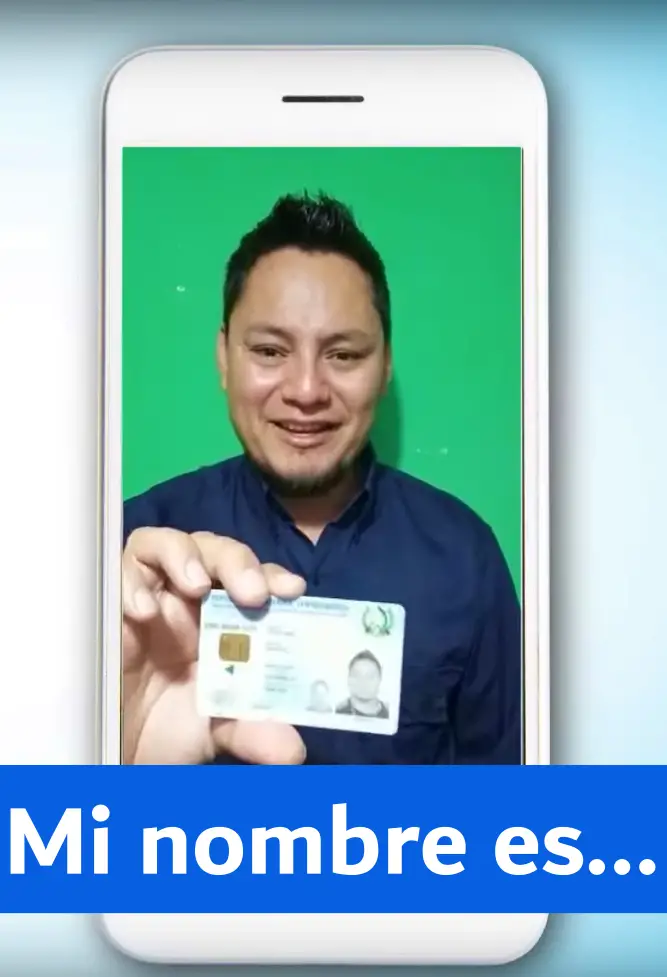

No admitirán videos borrosos de baja calidad o que la persona se grabe con gorra, lentes oscuras, mascarilla o cualquier cosa que tape el rostro de forma parcial, en ese caso se rechazará al solicitar agencia virtual SAT.
Con todos los requisitos y los archivos en nuestra computadora, ya podemos empezar a crear usuario en el sistema.
Otros requisitos
- Para representantes legales
- Foto o escaneo del DPI del representante legal, o del pasaporte si es extranjero.
- Video con el rostro del representante legal mostrando su rostro, su DPI y mencionando su nombre.
- Foto o escaneo del nombramiento de representación legal en vigor.
- Para mandatarios
- Foto o escaneo del DPI del mandante y el mandatario, o del pasaporte si alguno de los dos, o ambos son extranjeros.
- Video con el rostro del mandatario mostrando su rostro, su DPI y mencionando su nombre.
- Foto o escaneo del mandato vigente.
Pasos para crear mi Agencia Virtual SAT en línea
La manera más cómoda para crear mi agencia virtual SAT es hacerlo en línea, para ello se deben de seguir unos pasos de registro y verificación para poder obtener tu cuenta, en la actualidad ha cambiado la web y es un poco más complicada, pero sigue nuestra guía y completaras de forma fácil la solicitud.
Esta guía es válida tanto para personas individuales, como jurídicas, a través de mandatario o representante legal, la única diferencia que encontraremos será en las opciones para cargar los archivos.
1. Entrar en la web oficial
El primer paso es entrar en la web oficial, donde en la propia portada encontraremos un cuadro que muestra “Agencia Virtual”, y debajo del botón aceptar encontramos un lugar que pone “Solicitud Usuario Agencia Virtual”, la opción que debemos seleccionar.
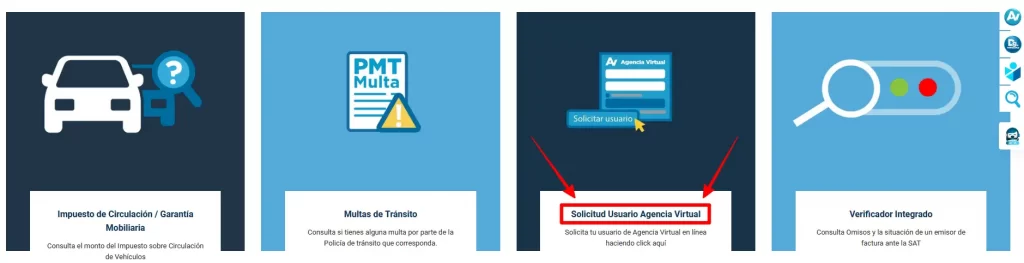
2. Ingresar NIT, datos identificativos y correo electrónico
Accederemos a una pantalla donde resolveremos el Captcha de seguridad y a continuación deberemos introducir nuestro NIT (Número de Identificación Tributaria), en caso de no tenerlo, puedes seguir nuestro artículo de cómo solicitarlo, o consultar el NIT según nuestra guía.
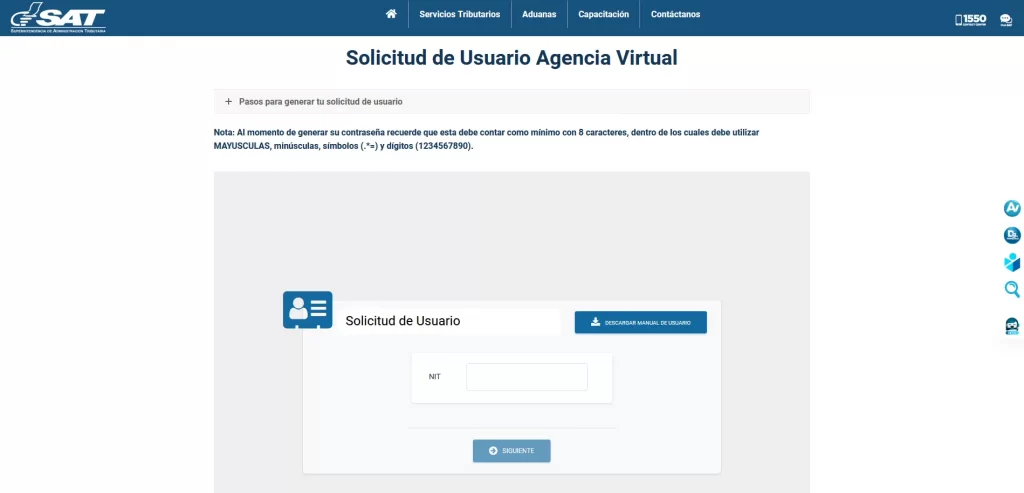
Ahora visualizaremos una pantalla para llenar con nuestra fecha de nacimiento y el CUI (Código Único de Identificación), si no lo conoces, pincha en este enlace para consultarlo.
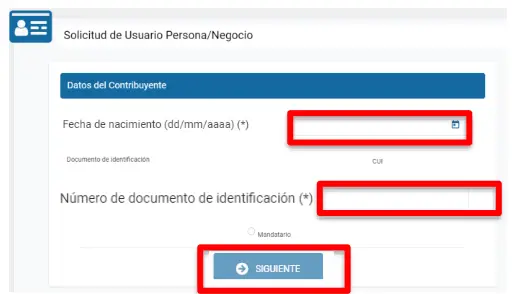
Una vez completado nos pedirá un correo electrónico para enviarnos una solicitud de obligado cumplimiento, también introduciremos una contraseña que es la que utilizaremos para acceder a nuestra cuenta virtual del SAT.
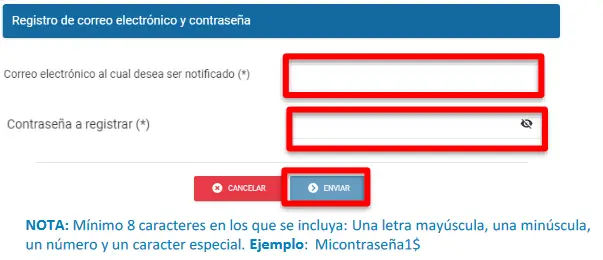
3. Verificación y subida de archivos
Deberemos de dirigirnos a la bandeja de entrada de nuestro correo electrónico, en él veremos un mensaje de la SAT, lo abrimos y en el mensaje encontraremos el inicio de alta para activar un usuario en la Agencia Virtual.
Disponemos de dos enlaces, pulsaremos primero en “Validar Código”, que nos abrirá una pequeña ventana con un código de números y letras que debemos de copiar (Control+C o botón derecho y copiar).
Ahora pulsaremos en “Subir Archivos” y la nueva ventana nos pedirá la confirmación del código de seguridad que acabamos de copiar, lo introducimos y le damos a “Confirmar”.
El portal nos mostrará una pantalla para subir los archivos que ya tenemos preparados en nuestra computadora, debemos seleccionar según el tiempo, en “Documento de identificación contribuyente” cargaremos nuestro DPI y en “Video” la grabación del rostro, en caso de no tener DPI cargaremos la constancia emitida por RENAP.
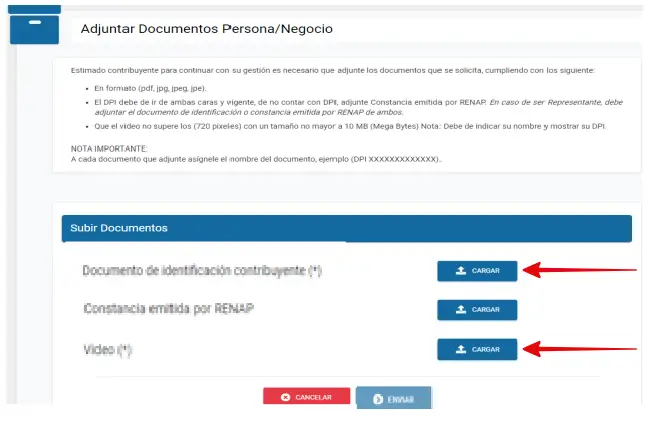
Pulsamos “Enviar” y el portal nos reportará que la solicitud de alta se realizó de manera exitosa. Se mostrará un número de gestión, escríbelo para poder consultar en el futuro si lo deseas esta gestión de la solicitud.
En caso de ser mandatario o un representante legal de la empresa, la pantalla de carga de archivos dispondrá de más opciones, ya sea para subir el mandato vigente o el nombramiento de la representación legal.
4. Resolución del alta de la solicitud
En este paso ya solo nos queda esperar a que la SAT nos envíe un correo electrónico con el resultado de la solicitud.
Si nos ha dado de alta en la Agencia Virtual, recibiremos un mensaje confirmando que la activación ha sido exitosa, ya podemos visitar el portal SAT e iniciar sesión.
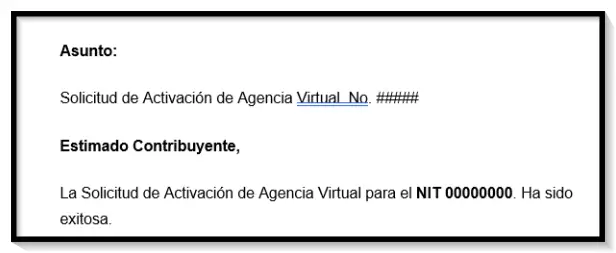
En caso contrario, nos indicará si existe alguna irregularidad para denegar nuestra solicitud, que en la mayoría de casos viene derivada de que las fotos de los documentos no son legibles o están cortados o el video no es nítido, por lo que nos tocará hacerlos, guardarlos y subirlos de nuevo.
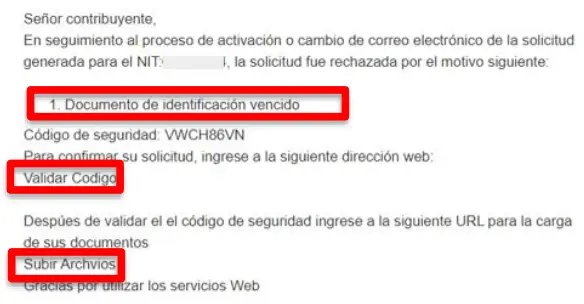
Error al ingresar en Agencia Virtual SAT Guatemala
En el proceso de ingreso en la Agencia Virtual del portal SAT podemos encontrarnos algunos errores, veamos cuáles son los más comunes y cómo podemos solucionarlos.
Mensaje: “Documento no contiene la estructura correcta”
Varios usuarios nos han indicado que es un error muy frecuente, cuando vamos a terminar la solicitud nos aparece dicho mensaje al cargar el archivo de video que nos requiere el sistema.
No es la solución definitiva, pero a otros usuarios les ha funcionado, estos son los requerimientos del archivo de video:
- Debe ser grabado en 720 x 1280 PX a 30 FPS.
- El video debe de tener entre 6 y 8 segundos.
- No superar los 10 Mb.
- Nombrar el archivo cómo “No. de DPI 11223344.mp4” y “No. de DPI 11223344.pdf”, sustituir el número de DPI por el de ustedes.
Con esas modificaciones en el archivo del vídeo es posible que tengamos la solución al error.
Mensaje: Error de formato de archivo
Tenemos que verificar que el formato del archivo es .mp4, ya que no deja otros formatos.
También hemos detectado que para la imagen es mejor convertirlo en un archivo .pdf, por lo que sería recomendable transformar el archivo si no lo tenemos en dicho formato, recuerda que la imagen debe de tener las dos caras del DPI.
Video con los pasos para un nuevo usuario en Agencia Virtual SAT
Preguntas frecuentes – FAQ –
En el momento de realizar el alta de nuevo usuario en el Portal SAT, no surgen diferentes dudas, veamos cuáles son las principales.
¿Qué es la Agencia Virtual SAT?
Es una plataforma que proporciona a los contribuyentes la posibilidad de realizar diferentes gestiones en línea las 24 horas del día, facilitando las obligaciones tributarias de los negocios o empresas con la SAT.
Cuando activamos un usuario en la Agencia Virtual SAT obtendremos un área exclusiva para nosotros, con servicios para realizar operaciones en línea de manera fácil y rápida, una gran ventaja para los contribuyentes, que no necesitarán acudir a la SAT en trámites que antes era indispensable.
¿Qué trámites en agencia virtual SAT podemos realizar?
Dentro de la Agencia Virtual podemos realizar trámites como:
- La posibilidad de ratificar y actualizar el RTU digital.
- Realizar la facturación electrónica del negocio.
- Declarar y presentar impuestos.
- Realizar trámites de vehículos.
- Recibir comunicaciones electrónicas de la SAT.
- Poder agendar una cita en la SAT.
Y muchos más, e incluso la SAT cada año está ampliando las operaciones en la Agencia Virtual SAT, algo que beneficia tanto a contribuyente, como a la propia administración.
¿Qué tamaño máximo aceptan en los archivos?
El tamaño máximo para las imágenes es de 12 MB, y para el video de 10 MB.
¿Cómo recuperar mi contraseña de Agencia Virtual SAT?
Dentro del portal web, debemos de marcar el icono que nos encontramos en el lado derecho de la pantalla, dónde al pulsar, se nos abrirá una ventana para ingresar, pero con opciones en la parte inferior, dónde vemos claramente “Olvidé mi contraseña”.
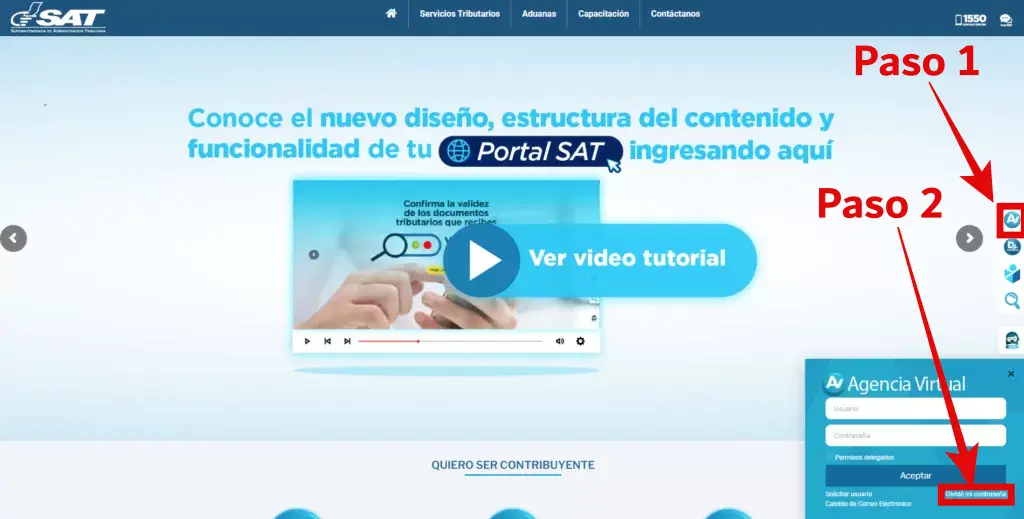
Ya una vez dentro, ingresaremos nuestro NIT y el correo electrónico con el que nos registramos en la Agencia Virtual SAT, pulsamos en “cambio de contraseña” y recibiremos en pocos minutos un correo electrónico con un enlace que nos permitirá crear una nueva contraseña, así que anótala o memorízala, ya que es muy importante para acceder a los servicios electrónicos de la SAT.
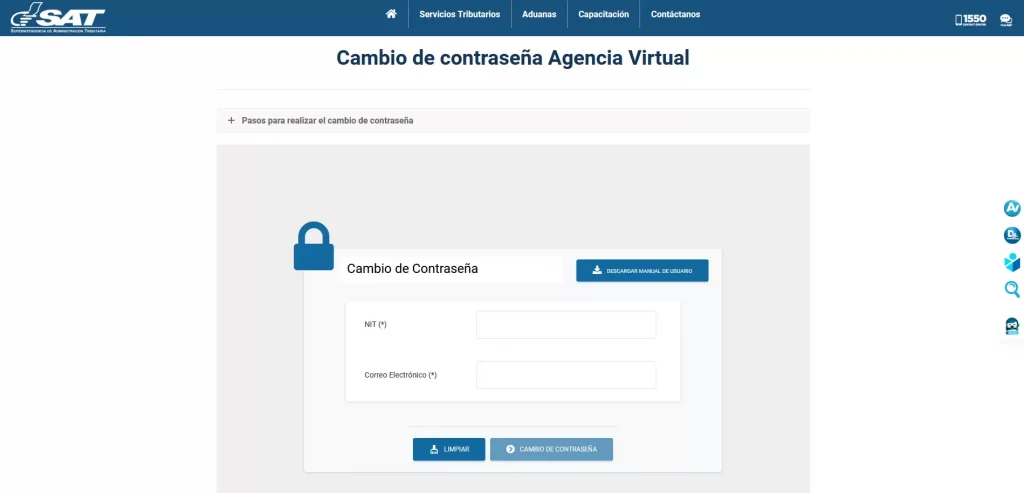
Una vez hecho, recibiremos un correo electrónico con los pases a seguir para poder recuperar nuestra contraseña.
¿Cómo cambiar la contraseña en la agencia virtual SAT?

Para la cambiar la contraseña tenemos que entrar en mi agencia virtual SAT, pulsamos en “Administración de cuenta” y dentro seleccionamos “Cambiar Password”.
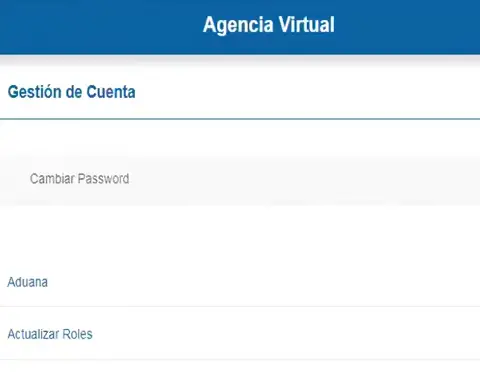
Se nos abrirá una pantalla para introducir nuestro usuario y dos casillas para llenar con la nueva contraseña y confirmar la misma.
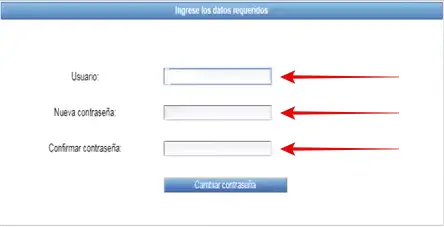
Pulsamos en cambiar contraseña y el sistema nos confirmará el cambio, no olvides la contraseña, ya que recuperarla tiene un proceso algo más tedioso.
¿Cómo cambiar mi correo electrónico de Agencia Virtual SAT?
Dentro del sistema podemos cambiar nuestro correo electrónico, solo tenemos que pulsar la opción que nos aparece cuando queremos ingresar en Agencia Virtual SAT como te muestro en la siguiente imagen.
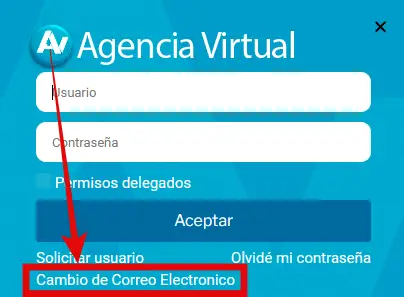
El sistema nos pedirá primero el NIT y luego nuestra fecha de nacimiento junto con un número de identificación, consulta el CUI a través del NIT si no lo sabes.
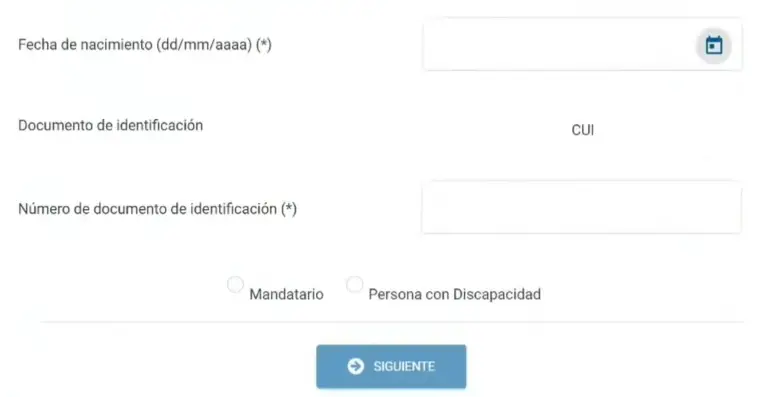
A continuación introducimos el correo nuevo que queremos usar dos veces para su validación y finalmente damos a enviar.
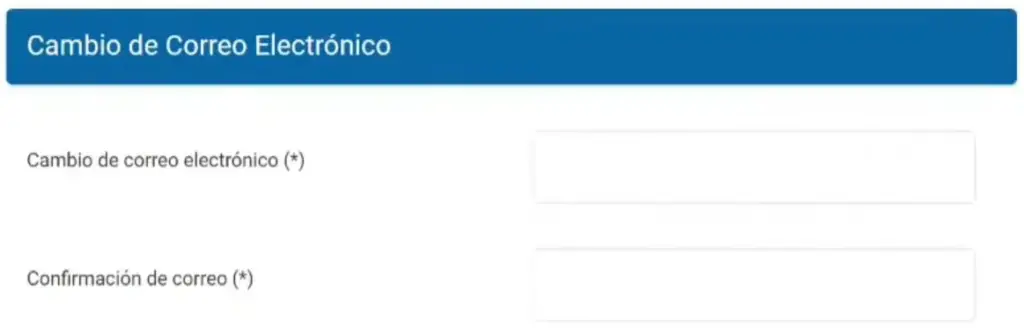
En unos minutos debemos de recibir un correo de confirmación de la SAT para confirmar el nuevo correo electrónico, es importante pulsar en el enlace de confirmación, en caso de no hacerlo no se encontrará finalizado el proceso.
¿Tienen un horario para recibir y aceptar las solicitudes?
Aunque tú puedes enviar la solicitud cualquier día de la semana a cualquier hora, la agencia virtual SAT recibe y acepta las solicitudes de lunes a viernes de 8:00 a 16:00 horas, así que es importante enviar 1 sola solicitud y esperar respuesta, ya que enviando más de una se pueden duplicar.
Tengo el DPI en trámite, ¿puedo entrar a mi agencia virtual SAT?
Si, para ello deberás presentar la constancia emitida por el RENAP en caso de hacerlo de manera presencial, o escanearla o tomarle una fotografía en caso de hacerlo en línea, para posteriormente adjuntarlo al correo electrónico.

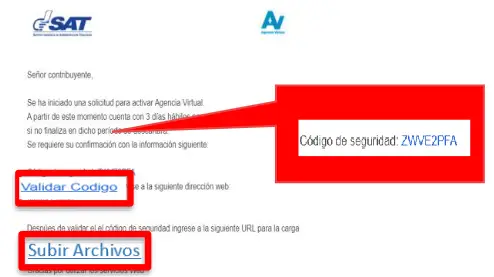
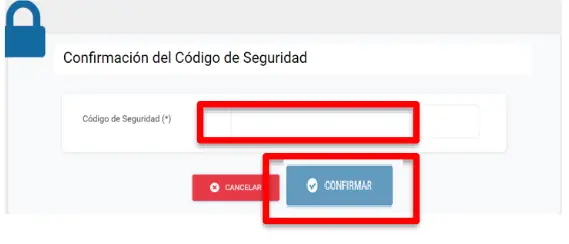
Buenas noches:
He estado intentando subir los archivos. Después de que cargo el PDF de mi DPI y el archivo MP4 del video, le doy click a enviar, pero da un mensaje de error que dice «¡ERROR DE FORMATO DE ARCHIVO!».
He intentado varias veces creando diferentes archivos de video de diferente resolución y tamaño, sin exceder los 10 MB y los 720 DPI, pero siempre recibo el mismo mensaje de error.
Agradeceré su ayuda para resolver este inconveniente, y así poder completar mi solicitud de agencia virtual.
Hola José,
Gracias por comentar.
En cuestión a tu problema, solo queda verificar que cada archivo lo subes al lugar correspondiente, ya que el DPI se carga en su apartado y el video en otro. Una vez que lo hemos cargado, verifica también que el nombre del archivo sea el indicado, por ejemplo, debe de llevar tu DPI, que puede ser 1122334455.MP4 o 1122334455.PDF, ya que a veces al cambiar el nombre, se puede cambiar el formato del archivo.
Un saludo.
Me sucede el mismo problema que Jose, no logro hacer el upload del video, me dice que esta erroneo el formato , ya verifique que tenga el numero de DPI y la extension correcta.
Hola,
Efectivamente están teniendo problemas algunos usuarios, puedes probar a convertir el video aunque se encuentre en el formato correcto y reducir la calidad del mismo a través de una herramienta web gratuita como https://convertio.co/es/video-converter/, dentro de la herramienta puedes redimensionarlo.
Prueba y nos cuentas si te ha funcionado.
Un saludo.
Buenas noches
He estado intentando subir los archivos y me tira este error “el documento no contiene la estructura correcta ” ya lo modifique y me sigue tirando el mismo error que puedo hacer?
Hola,
¿Has probado a convertir el archivo en el enlace de unos comentarios más abajo?
Un saludo.
Ya intente de todas las formas y no me permite subir el video, y necesito mi agencia virtual
Hola,
¿Has probado a convertir el archivo de video con convertio en el enlace de unos comentarios más abajo?
Un saludo.
Ya lo intente y aun no lo acepta
Disculpa, lograste solucionar el error? También me muestra “El Documento no contiene la estructura correcta”
Buenas tardes
Tengo el mismo problema de los comentarios de arriba, ya intenté con todas las plataformas gratuitas para convertir, comprimir, recortar y sigue lanzando el mismo mensaje. ¿Alguien ya logró solucionarlo?
QUE PASA SINO PUEDO SUBIR EL VIDEO, ALGUNA OTRA OPCION?
No puedo subir el video, ya probé las opciones que dieron en este apartado pero NO FUNCIONA.
tengo el mismo problema, he intentado de varias formas, según como dieron respuestas y nada.
Yo si pude, pero con un telefono de gama media con resolucion 720p / 30fps por que a 60fps no me dejo y con una duracion de 7 seg, y con un tamaño de 9.3MB sin comprimir o comvertir el video y si me lo permitio.
Muchas gracias Pedro, la comunidad agradecemos enormemente tu comentario.
Buen día gente tengo la solución a “el documento no contiene la estructura correcta” , a nosotros nos funciono cumpliendo los requisitos no mas de 10 mb, 720 X 1280 px 30fps 6 a 8 segundos en MP4. Pero lo más importante tanto al pdf como al video deben colocarle el nombre así exactamente: No. de DPI 1234567890101.mp4 para el video y No. de DPI 1234567890101.pdf para el DPI. (Aclaro el número 1234567890101 del ejemplo es inventado solo reemplacenlo con su propio número) Suerte!
Cuánto tiempo tardan en activar la agencia virtual, si me aparece en gestión que ya fue confirmada mi solicitud
Hola,
No hay una fecha máxima, la verdad que quedamos a la espera de los empleados de la SAT, si fueras tan amable de indicarnos cuando te activaron la cuenta para tener una estimación.
Saludos.